Wenn es heutzutage um den Konsum digitaler Medien geht, funktioniert nichts besser als Videoinhalte. Ganz gleich, ob Sie ein Blogger, ein Online-Vermarkter oder ein Geschäftsmann sind, die Verfügbarkeit und Optimierung der Erstellung professioneller Videos verschafft Ihnen einen Vorteil gegenüber Ihren Mitbewerbern. Der Hintergrund ist einer der wichtigsten Aspekte der Videoproduktion. Wie in der Anleitung gezeigt, können Sie Ihre Videos durch die Verwendung geeigneter Hintergründe oder durch deren völlige Entfernung oder Veränderung aufwerten und ihnen den letzten Schliff geben. In diesem Artikel erfahren Sie mehr über Tools zum online Entfernen von Videohintergründen. Darüber hinaus werden Ihnen zahlreiche Teilaufgaben der korpusbasierten und parallelen Korpusübersetzung vorgestellt und es gibt auch eine komplexere Version für Personen mit höheren Anforderungen.
In diesem Artikel
Teil 1: 5 Online Tools zum Entfernen von Video-Hintergründen
Hier finden Sie eine Übersicht über sieben Online-Tools, die sich hervorragend zur Entfernung von Videohintergründen eignen, einschließlich ihrer Funktionen, Vor- und Nachteile.
Unscreen
Unscreen ist ein Online-Tool, das mit Hilfe von KI-Technologie automatisch den Hintergrund aus Videos entfernt. Das Greenscreen-Problem ist damit nicht mehr gegeben, da es mit Videodateien arbeitet und das Motiv mit großer Genauigkeit isoliert. Benutzer können Videos in den Formaten AVI, MP4, WMV und FLV hochladen und den Hintergrund durch Szenen ihrer Wahl ersetzen. Die Entfernung des Hintergrunds ist einfach und erfordert keine komplizierte Videobearbeitung. Daher kann es von jedem verwendet werden, ob Anfänger oder Experte.

Funktionen:
- KI-gesteuerte Entfernung des Hintergrunds, so dass Sie keine Pixel auswählen müssen
- Unterstützt verschiedene Videoformate, darunter MP4 und GIFs.
- Sie können zusätzliche Hintergrundbilder aus der Galerie oder dem PC-Speicher hochladen.
- Automatische Szenenerkennung zum Entfernen von Objekten aus dem Hintergrund.
- Hochwertige Ausgabe schon in der kostenlosen Version.
Kapwing
Kapwing ist ein leistungsstarker Online Video Editor mit einer Vielzahl von Funktionen, darunter auch die Entfernung von Hintergründen. Es handelt sich dabei um eine einfache Möglichkeit, Videos und Texte zu bearbeiten und einige Effekte auf die Videos anzuwenden. Zu den Funktionen von Kapwing gehören die Möglichkeit, mit mehreren Benutzern in einem Team zu arbeiten und der Cloud-Speicher für die gemeinsame Nutzung von Dateien. Das Tool ist so konzipiert, dass es einfach ist und von Anfängern benutzt werden kann und so raffiniert und vielseitig ist, dass es auch für fortgeschrittene Benutzer nützlich ist. Es bildet die Grundlage, auf der die Benutzer ihre Projekte zur Erstellung und Bearbeitung von Videos aufbauen können.

Funktionen:
- Entfernung des Hintergrunds mit nur einem Klick
- Umfassende Bearbeitungstools für Videos wie das Hinzufügen von Farben, Hintergrundbildern, etc.
- Cloud-Speicher
- Unterstützt verschiedene Dateiformate
Veed.io
Veed.io ist eine Webseite zur Online-Bearbeitung von Videos mit einem einfachen Tool zur Entfernung des Hintergrunds. Es verfügt über eine einfache Oberfläche und eine Reihe von Bearbeitungsoptionen, wie Vorlagen und Textzusätze. Es kommt Creatorn zugute, die eine einfache und effektive Methode suchen, um Videos zu trimmen oder Hintergründe effektiv und sofort mit den besten Ergebnissen zu entfernen. Da es auf der Cloud basiert, sind Projektmanagement und Zugriff von jedem Gerät aus möglich.

Funktionen:
- Entfernung des Hintergrunds mit der Möglichkeit, Objekte und visuelle Elemente zu drehen
- Der Hintergrund kann vertikal und horizontal umgedreht werden
- Anpassbare Hintergrundvorlagen
- Text- und Untertitel-Tools zum Hinzufügen von Text zu Videos
- Cloud-Speicher
Canva
Canva ist ein beliebtes Grafikdesign-Tool zur Videobearbeitung und Entfernung von Hintergründen. Es bietet eine verbraucherfreundliche Drag & Drop-Funktion, die die Videoproduktion verbessert, da man Hintergründe, Text und Grafiken einfügen kann. Zum Beispiel tragen die verschiedenen Vorlagen und Design-Ressourcen von Canva dazu bei, die Funktionalität des Tools zur Erstellung visuell ansprechender Videos zu verbessern. Das Tool ist webbasiert, so dass Sie es von jedem Gerät aus nutzen können. Das ist ideal für alle, die ein Tool suchen, das ihnen bei der Gestaltung und Bearbeitung hilft.

Funktionen:
- Entfernung des Hintergrunds
- Drag & Drop Oberfläche
- Umfangreiche Bibliothek mit Vorlagen
- Tools für Grafikdesign
- Cloud-Speicher
InVideo
InVideo bietet einen robusten Online Video Editor mit Funktionen zur Entfernung von Hintergründen. Dazu gehört, dass Vermarkter Vorlagen verwenden, um ihre Marketing- und Social Media-Inhalte mit den professionellen Tools und anpassbaren Funktionen zusammenzustellen. Zu den organisatorischen Funktionen gehören die einfache Steuerung durch die einfache Navigation von InVideo, der beschleunigte Workflow und die Tatsache, dass es keine auch nur annähernd komplexe Videoerstellung oder bequeme Speicherung von Dateien in der Cloud gibt. Benutzer, die vollen Zugriff auf zeitgemäße, robuste Funktionen zur Videobearbeitung oder -kompilierung haben möchten, sind mit dieser Software ebenfalls besser beraten.

Teil 2: Herausforderungen bei der Entfernung von Video-Hintergründen mit Online Tools
Wie bereits erwähnt, verfügen webbasierte Tools möglicherweise nicht über die nötige Robustheit für komplizierte Vorgänge und liefern daher Ergebnisse von geringer Qualität. Wenn Sie also professionelle Videos produzieren möchten, ist es ratsam, eine Desktop-Software zu verwenden.
Ein hohes Maß an Genauigkeit und Effizienz ist entscheidend für den Erfolg der Entfernung von Videohintergründen und die Erstellung qualitativ hochwertiger Inhalte insgesamt. Der Hintergrund muss so präzise entfernt werden, dass das Motiv gut zur Geltung kommt und das finale Bild einen ästhetischen Wert hat. Desktop-Lösungen verfügen über eine verbesserte Rechenleistung und eine höhere Sensibilität für die Feinabstimmung. Sie optimieren auch große Hintergrundbilder und hochauflösende Dateien auf eine bessere Weise. Bei der professionellen Videoproduktion ist es ratsam, die Desktop-Software zu verwenden.
Teil 3: Verwenden von Filmora zum Ändern & Entfernen des Hintergrunds
Während Online-Tools komplexe Vorgänge oder qualitativ hochwertige Bilder möglicherweise nicht gut verarbeiten können oder aufgrund der Einschränkungen des Programms langsamer werden, ist Filmora eine Desktop-Anwendung, die eine detailliertere Kontrolle und eine bessere Qualität bietet und letztendlich ein ausgefeilteres Ergebnis liefert.
Da Filmora über einen KI-Algorithmus verfügt, wurde die AI Portrait Cutout Funktion geschaffen, mit der die Benutzer die Hintergründe einfach beseitigen und verändern können, ohne mehrere Techniken zur Verfeinerung beherrschen zu müssen. Diese Technologie wird zur Verbesserung der Entfernung des Hintergrunds eingesetzt, indem der Hintergrund vom Motiv isoliert wird, insbesondere mit Hilfe eines automatischen Systems.
Filmora verfügt über alle notwendigen Tools wie KI, GUI und eine Vielzahl von Effekten, um die Bedürfnisse der Editoren zu befriedigen, die es für die Bearbeitung von Porträts ohne Hintergrund verwenden und ist daher eine bessere und nützlichere Anwendung als die Online-Tools. Es soll sowohl Neulingen als auch erfahrenen Editoren helfen, mit wenig Aufwand professionelle Filme zu erstellen.

Funktionen:
- AI Portrait Cutout: Filmora verfügt über eine erstaunliche AI Portrait Funktion, mit der Sie Porträthintergründe mit nur einem Klick und mit außergewöhnlicher Präzision entfernen und ändern können.
- Chroma Key Unterstützung: Wenden Sie mühelos Chroma Key an, um den Greenscreen-Hintergrund zu entfernen. Das macht die Entfernung von Greenscreens für Videos für die Editoren einfacher und beschleunigt den Prozess.
- Körper-Effekte und AR Sticker: Einer von mehr als 70 Effekten, ein Effekt, der bei der Entfernung von menschlichen Porträts für die Hintergründe helfen soll. So können Sie leichter Porträts aufnehmen, ohne einen Greenscreen oder Chroma Key verwenden zu müssen.
- AI Smart Cutout: Entwickelt, um große Personen oder sich drehende Objekte oder Symbole im Video zu entfernen, unabhängig vom Hintergrund, unter Verwendung der leistungsstarken Machine Learning Algorithmen.
- AI Image Hintergrund Erstellung: Verwendet KI, um für das Porträt relevante Hintergründe zu erzeugen, so dass man die Bilder auf verschiedene Weise überlagern und kombinieren kann.
Schritte zur Verwendung der Filmora Portrait Hintergrund Entfernung für die Bearbeitung
Schritt 1 Mediendateien importieren
Laden Sie zunächst Filmora herunter, starten Sie es und beginnen Sie ein neues Projekt in der Anwendung.
Sobald das Projekt erstellt ist, können Sie Ihre Videodateien einfach mit der Anwendung importieren oder Sie müssen auf "Importieren" gehen und dann die Videos von Ihrer Festplatte auswählen.

Schritt 2 AI Portrait Funktion anwenden
Doppelklicken Sie auf den Clip in Ihrer Zeitleiste, um das Bearbeitungsfenster zu öffnen und aktivieren Sie das Kästchen neben AI Portrait Cutout. Sie können auch zuerst das Video in der Zeitleiste auswählen und dann auf das AI Portrait Cutout Symbol in der Symbolleiste klicken, um die AI Portrait Cutout Funktion automatisch zu aktivieren.
Wenn Ihre Porträts klare Konturen haben, wählen Sie den Instant-Modus. Der Präzisionsmodus kann komplexe Hintergründe entfernen und eine Genauigkeit auf Haarniveau erreichen.
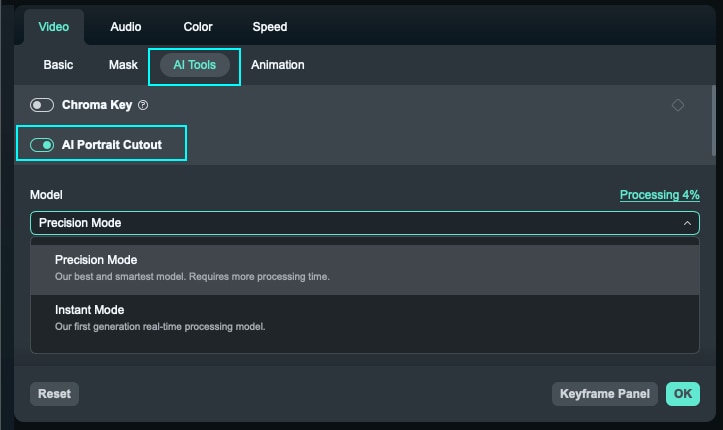
Schritt 3 Verbessern Sie mit Körper-Effekten und KI Stickern
Was die Kreativität betrifft, so werden zwei weitere Optionen auf zwei verschiedenen Registerkarten angeboten - "Effekte" und "Sticker". Als nächstes können Sie Ihre bevorzugten Effekte und Sticker auf die Zeitleiste des gewählten Clips ziehen und ablegen. So ist es möglich, die Attraktivität des Videos zu erhöhen und diese Elemente an den jeweiligen Stil des Videoprojekts anzupassen.

Schritt 4 Bewegungsverfolgung (optional)
Das Tool für die Bewegungsverfolgung bietet die Möglichkeit, die Bewegung in einem Video zu verfolgen und Elemente wie Objekte, Videos, Bilder oder Text der Bewegung folgen zu lassen.

Suchen Sie in derselben "KI Tools" Symbolleiste oberhalb der Zeitleiste die Schaltfläche mit der Aufschrift "Bewegungsverfolgung" und klicken Sie darauf. Schließen Sie das Objekt von Interesse in einen Kasten ein, um es für die Verfolgung im Video zu "markieren". Filmora lädt das Video und folgt der Bewegung des gewählten Objekts.

Anschließend können Grafiken, Texte oder andere Mediendateien an das verfolgte Objekt angehängt werden, so dass sie immer mit dem Objekt im Video ausgerichtet bleiben.
Schritt 5 Exportieren Sie das bearbeitete Video
Wenn Sie die in der Software vorgenommenen Änderungen finalisieren möchten, müssen Sie Ihr Video exportieren. Um diese Funktion nutzen zu können, müssen Sie auf die "Exportieren" Schaltfläche klicken, damit die Exporteinstellungen vergrößert werden können. Wählen Sie den Post-Typ und den Video-Codec aus; bei Bedarf können Sie auch die Größe und Qualität einstellen.

Zu guter Letzt exportieren Sie das bearbeitete Video in die gewünschten Formate und Ordner auf Ihrem Computer und laden es dann in die ausgewählten sozialen Netzwerke hoch.
Fazit
Für viele verschiedene Formen von Videos ist es entscheidend, den Hintergrund so weit wie möglich zu entfernen, um das Erscheinungsbild der Videos zu verbessern und für professionelle Online-Tools wie Unscreen, Kapwing, Clipchamp, Canva, InVideo zu sorgen, die einfach zu verwendende und schnelle Lösungen bieten. Gleichzeitig hat jedes von ihnen einzigartige Aspekte, die für bestimmte Funktionen geeignet sind. Aber für diejenigen, die präzisere Ergebnisse wünschen, ist Filmora Desktop mit AI Portrait Cutout ausgestattet. Ob Sie eine schnelle Lösung für Ihr Problem benötigen, indem Sie eine Antwort aus dem Internet abrufen oder ob Sie aufwendige Verfeinerungsmöglichkeiten durch Desktop Tools benötigen, die Wahl des Tools hängt in hohem Maße von den zu erfüllenden Anforderungen und den gesetzten Zielen ab.
 4,7
4,7





